Fireworks制作X-ray暗黑中的花朵(2)
編輯:Fireworks基礎
1.3
1. 從“庫”面板中把一個“star”實例拖動到畫布,混合模式使用“添加的”。
2. 對這個實例應用濾鏡“色相/飽和度”,參數如圖2。
3. 克隆這個實例,改變其濾鏡參數如圖3,然後“垂直翻轉”該實例。
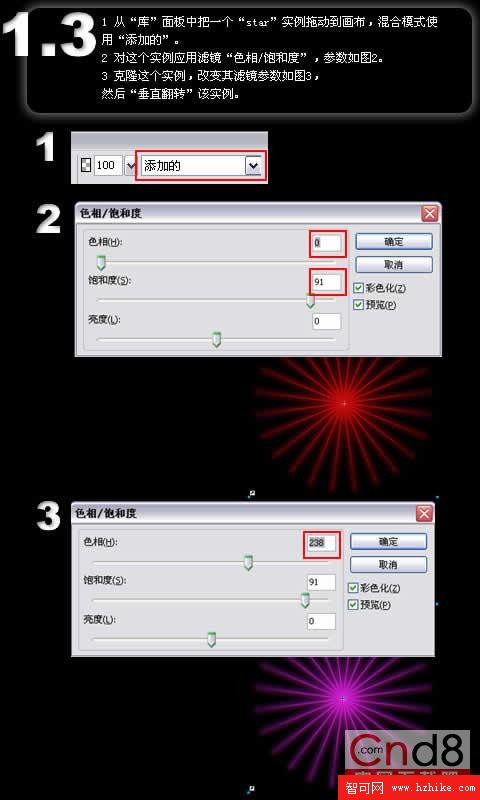
.4
1. 同時選中兩個“star”實例,按下ctrl+shift+alt+T補間實例,補間步驟為5。
2. 刪除掉變成中央綠色細線的那個實例。
3. 選中所有實例,按下ctrl+shift+alt+Z將其平面化,然後用一個羽化為10的矩形選取框截取掉一半。余下的一半按F8轉換為“圖形元件”,命名為“part”。
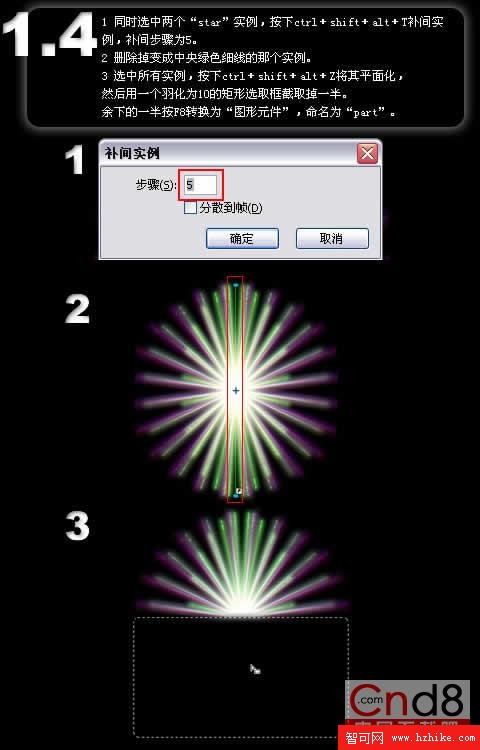
1.5
1. 從“庫”裡拖三個“part”元件到畫布,其混合模式選“添加的”,利用“縮放工具”分別旋轉、移動每個“part”實例,擺放成花狀。
2. 利用“矢量路徑”工具繪制幾個黑色填充,邊緣羽化為10的形狀,用以遮蓋多余的線條。到此,花部分完成。

小編推薦
熱門推薦